이 프로젝트를 시작하게 된 계기가는 이거다! 유튜브에서 아두이노 3축 짐벌을 봤는데 상당히 재밌어 보였다!
https://www.youtube.com/watch?v=UxABxSADZ6U
이 프로젝트를 비슷하게? 따라 해보려고 한다. 메이킹이 경험이 많지 않아서 화려한 설계 스킬이나. 제어기법을 사용하진 못하더라도 이 글을 읽는 여러분이 비슷한 프로젝트를 할 때 쉽게 따라 할 수 있도록 포스팅을 해보려고 한다.
3D 설계
https://grabcad.com/library/sg90-micro-servo-9g-tower-pro-1
위 링크에서 이 프로젝트에 사용하는 SG90 모터의 3D 파일을 받을 수 있다.
링크에서 받은 파일과 아래의 내가 직접 설계한 파일을 가지고 쉽게 어셈블리를 조립할 수 있다.
막상 설계를 하고 나니 말단부의 작업공간이 상당히 적게 설계된 것 같기도 한데.. 영상에서도 작은 작업공간을 갖기 때문에 일단 만들어보고 수정하려고 한다. 여러분도 아래의 설계 파일을 입맛에 맞게 사용하길 바란다.

자이로 센서(MPU6050) 각도 값 읽어오기
예전에는 라이브러리가 많지 않아서 Raw data를 필터를 거치고 여러 번 가공하고 삼각함수와 여러 가지 복잡한 과정을 통해서 각도를 알아왔다. 많은 블로그에서는 아직 그런 방법을 소개하고 있다. 하지만 본인은 최대한 쉽게 목적에 달성하는 것이 중요하다고 생각하기 때문에 간단한 방법을 소개하려고 한다.
1. 사진처럼 스케치를 실행하고 툴-라이브러리 관리에 들어간다.

2. 검색창에 'MPU6050'을 검색한 후 Tockn님의 라이브러리를 다운로드한다

3. 다시 스케치에서 왼쪽 상단의 파일-예제-맨 아래의 MPU6050_tockn - GetAngle예제를 실행한다.

4. 아래와 같이 배선을 한다.
- 자이로 센서 GND - 아두이노 GND
- 자이로센서 5V - 아두이노 5V
- 자이로센서 SCL - 아두이노 A5
- 자이로센서 SCA - 아두이노 A4
- 자이로센서 INT - 아두이노 Uno 2 번핀
5. 이제 아두이노에 코드를 업로드 한 후 시리얼 모니터를 클릭하여 값을 잘 읽어오는지 확인한다..
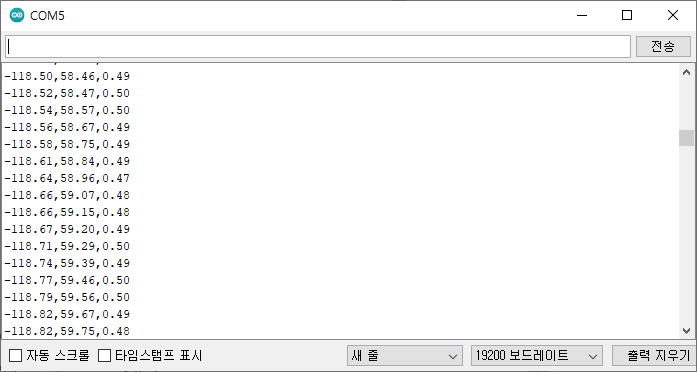
아래와 같이 뜨면 성공!
가져온 데이터를 통해서 내가 짐벌을 제어할 수도 있으며, 서보모터를 돌린다던지.. 활용방법은 무궁무진하다.
아래 영상은 Processing을 통해 3D Visualization 시킨 영상이다.
각도를 잘 받아오는 것을 확인할 수 있다!
현재 경기인력개발원에서 작업을 하느라 작업시간이 조금 적을 것 같다. 그래도 목표는 프로젝트 성공을 위해 내일은 3D프린터로 출력물을 뽑고 배송시킨 모터랑 볼트너트들이 빨리 도착해야할텐데..
'아두이노 프로젝트 > 3축 짐벌' 카테고리의 다른 글
| 3축 짐벌 프로젝트 - 3D프린터 출력 및 코드와 시연영상 (14) | 2020.09.01 |
|---|